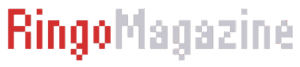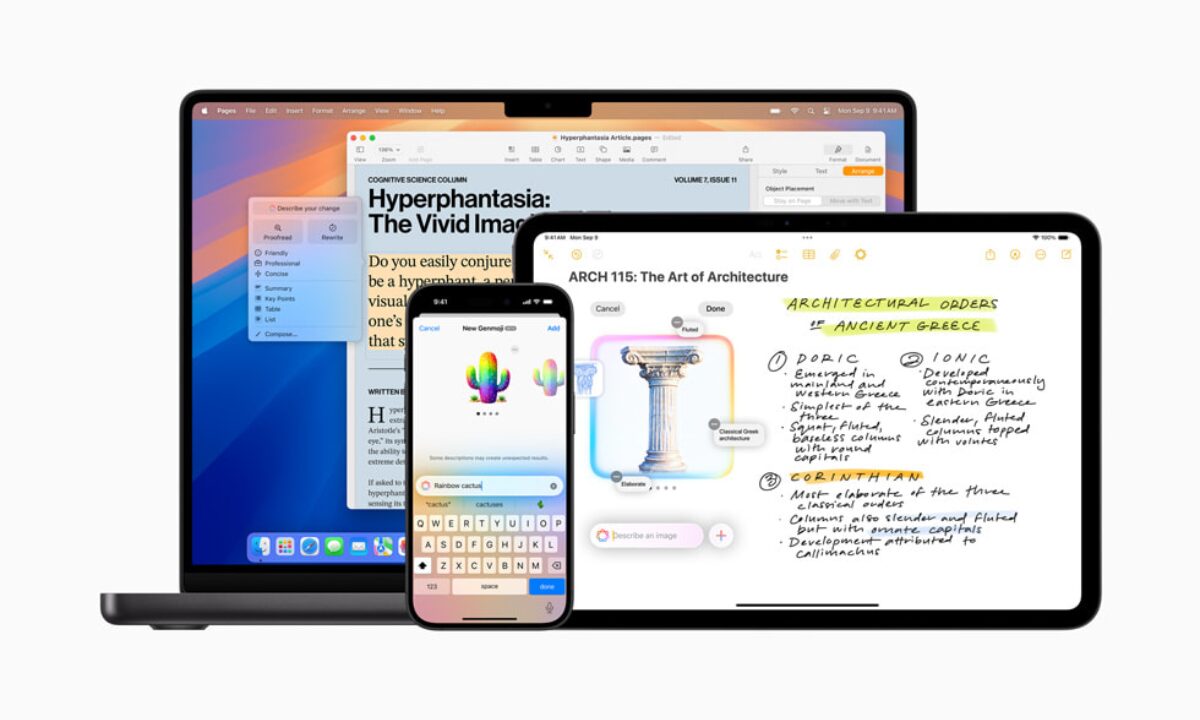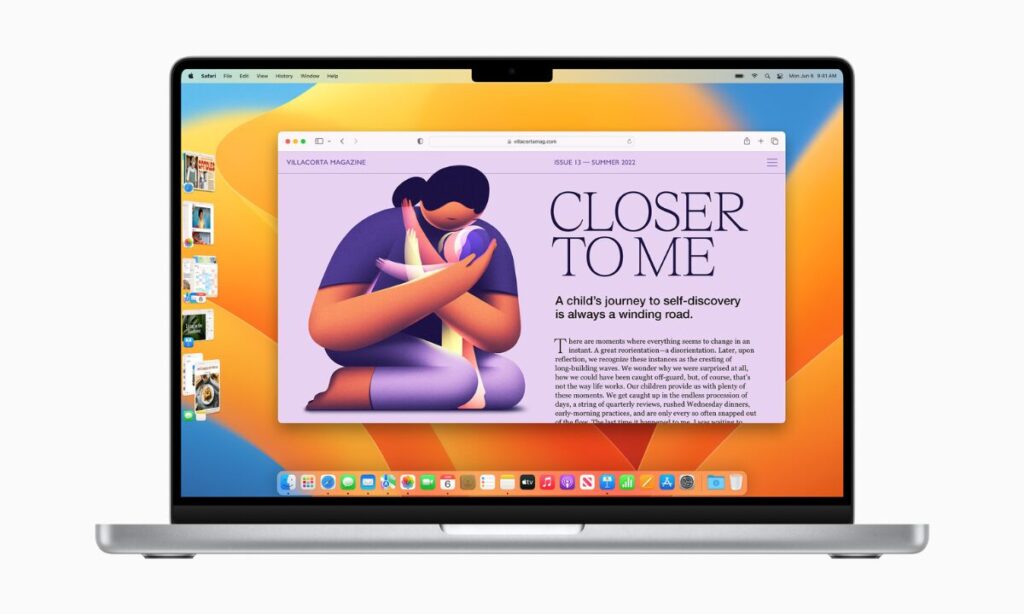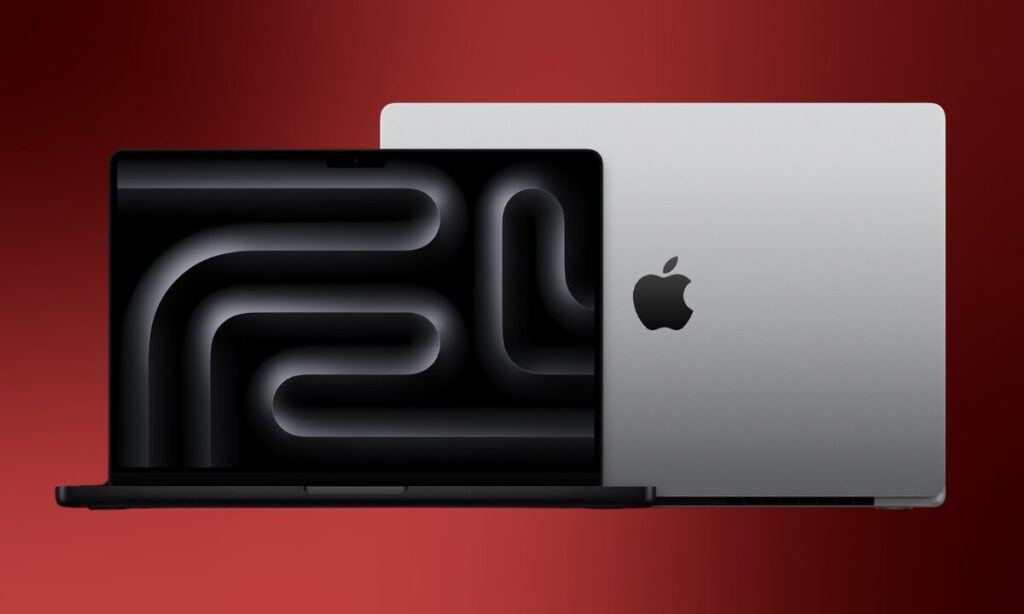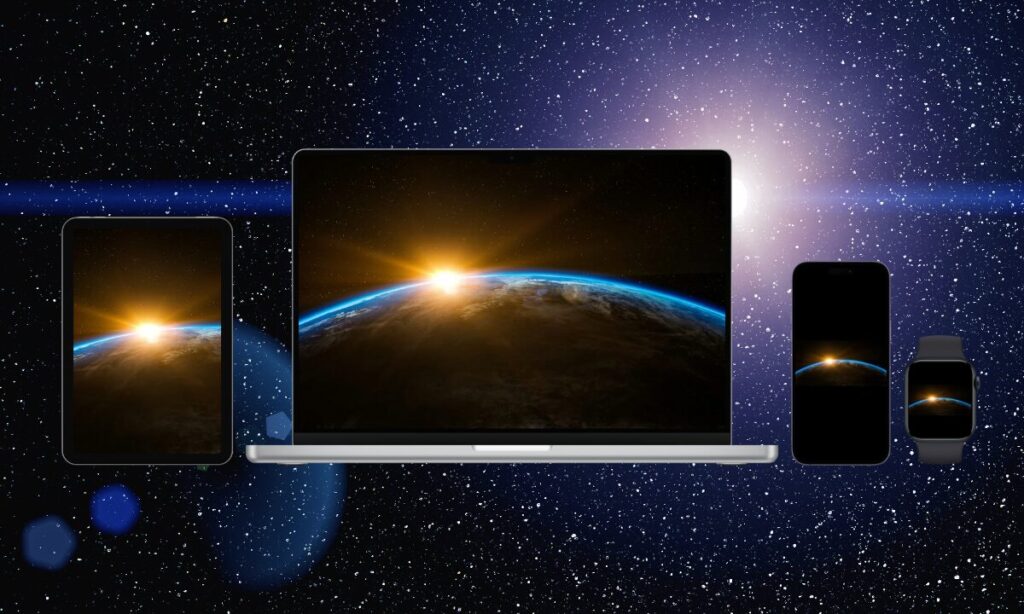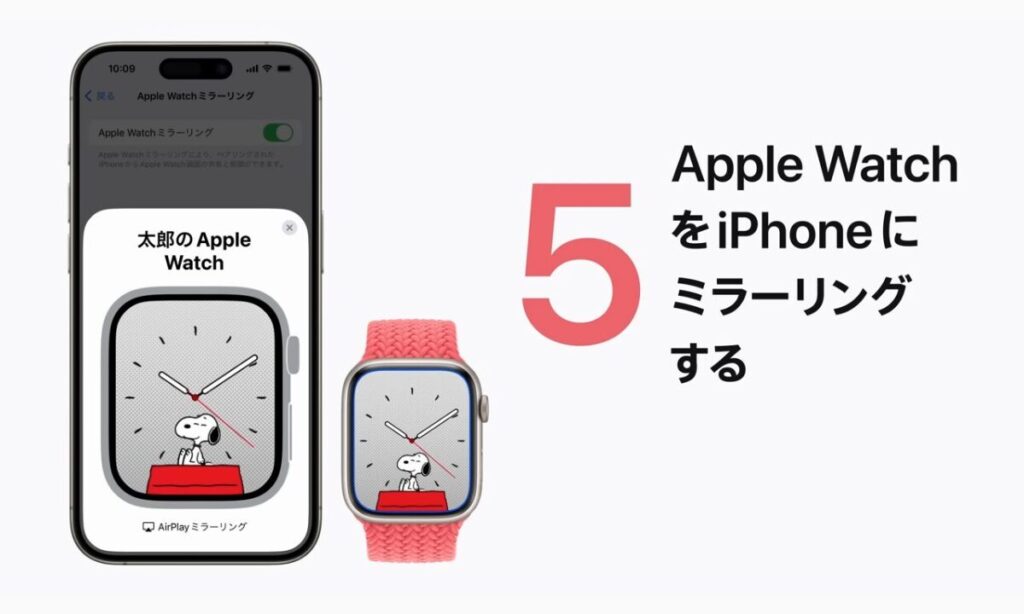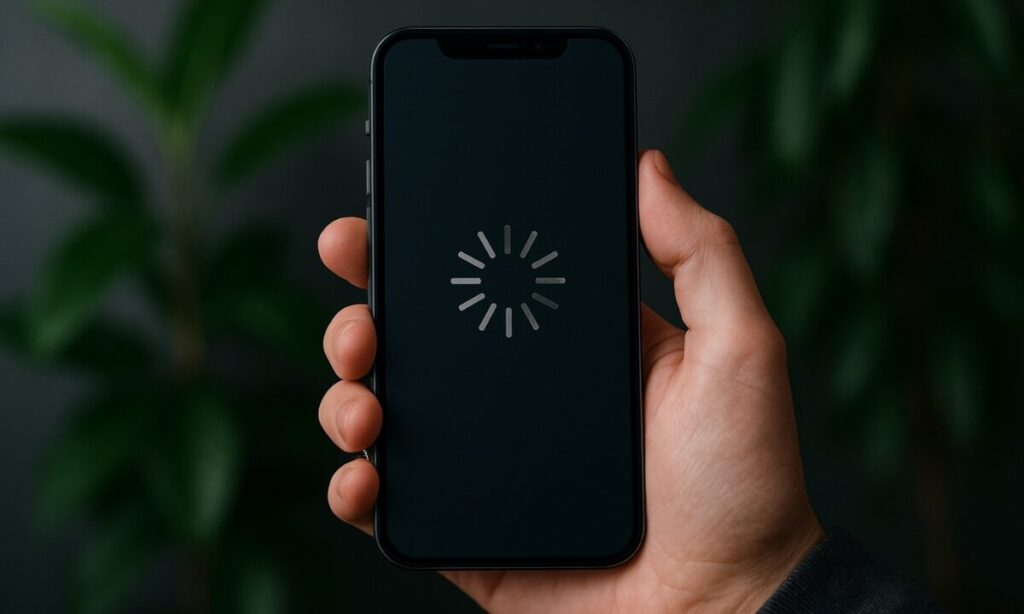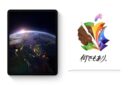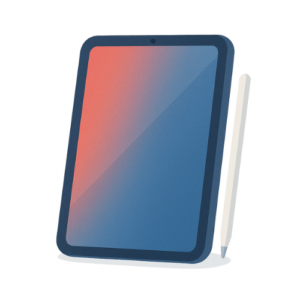「MacBook Airを買おうと思ってるけど、13インチと15インチ、どっちにすればいいのか全然わからない…」
こんなふうに悩んでいる方、多いのではないでしょうか。両方とも「Air」なのに、画面のサイズが違うだけじゃなく、使い勝手も微妙に違ってくるのがむずかしいところ。
この記事では、サイズ・性能・用途・価格の4つの視点から、それぞれのサイズがどんな人にフィットするかを掘り下げて解説します。後半では、おすすめ周辺機器もご紹介します。
スペック差は?価格差は?数字で見るとこうなる
まずは基本スペックを確認しましょう。
| 項目 | MacBook Air 13インチ | MacBook Air 15インチ |
|---|---|---|
| デザイン |  |  |
| ディスプレイサイズ | 13.6インチ | 15.3インチ |
| 重さ | 約1.24kg | 約1.51kg |
| バッテリー持ち時間 | 最大18時間 | 最大18時間 |
| 解像度 | 2560 x 1664 | 2880 x 1864 |
| チップ | Apple M4 | Apple M4 |
| 価格 | 税込164,800円〜 | 税込198,800円〜 |
| 購入 | Amazonで見る | Amazonで見る |
性能は同じM4チップなので、基本的な処理能力はほぼ変わりません。主な違いは画面の大きさと重さによる持ち運びやすさ、そして価格です。
サイズだけで決めると後悔する?13インチ vs 15インチの特徴を比較

【13インチ】コンパクト&軽量派にぴったり
- 重量:約1.24kg。とにかく軽い。
- バッグに入れっぱなしOK。電車通勤・大学の持ち歩きにもストレスなし。
- 膝の上作業が快適。カフェの小さいテーブル上でも余裕です。
「どこでもMacを使いたい」「荷物は軽くしたい」という人には13インチがおすすめです。
【15インチ】作業効率重視派はこちら
- 大画面の余裕:15.3インチ。2つのウィンドウを並べても狭さを感じません。
- 映像・画像編集がしやすい。Final CutやLightroomユーザーは断然こっち。
- スピーカー性能も強化。動画視聴や音楽制作にも◎。
自宅で腰を据えて作業する人や、「目が疲れにくいPCが欲しい」という方には15インチが合っています。
13インチが向いているのはこんな人

【目的別】持ち運びが多い人
バッグに入れて毎日持ち歩くなら、13インチが断然ラク。重さの差はたった300gちょっとですが、電車移動やカフェ作業が多い人には、じわじわ効いてきます。
自宅に大きなモニターがある人
外出先では小さくてもOK、自宅では大画面モニターに繋いで使う、というスタイルなら13インチで充分。Airはどちらも外部ディスプレイ出力対応です。
少しでも価格を抑えたい人
税込で約3万円の差があります。この差額でUSB-Cハブやケース、AppleCare+に加入してもお釣りがくるので、初期投資を抑えたい人には13インチが賢い選択。
→ 今すぐ13インチをチェックする:Amazonで見る
15インチが向いているのはこんな人

画面の広さに価値を感じる人
PhotoshopやLightroom、Notionなどのツールを並べて表示したい人、マルチタスク派には15インチが最高に快適。一度使うと戻れません。
自宅作業が中心の人
家での作業が多く、持ち運びの頻度が少なければ、15インチの大きさも気にならないはずです。デスクトップ的な使い方ができるのも魅力。
映像や写真をしっかりチェックしたい人
YouTube編集や写真の色味調整など、細部の表示にこだわりたいなら、15インチの広さが威力を発揮します。同じLiquid Retinaディスプレイでも、表示領域の余裕が段違い。
→ 15インチモデルはこちら:Amazonで見る
目的別:どちらを選ぶべき?
| 使用スタイル | 13インチがおすすめ | 15インチがおすすめ |
| 通勤・通学・外出が多い | ○ | △(大きさ・重さがネック) |
| 家での据え置き作業中心 | △(外部モニターがほしい) | ◎ |
| 映像・画像編集 | ○(可) | ◎(快適) |
| モバイルバッテリー併用などで軽さ重視 | ◎ | △ |
| 音楽制作・動画視聴(スピーカー重視) | ○ | ◎ |
MacBook Airを買うならここからがおすすめ
Apple公式でももちろん購入できますが、Amazonや楽天ならポイント還元も高く、セール時期には1〜2万円以上お得になることも。
【13インチ・M4モデル】
【15インチ・M4モデル】
【ちょっとお得な旧M3モデルもチェック】
あわせて揃えたい、おすすめ周辺アクセサリー
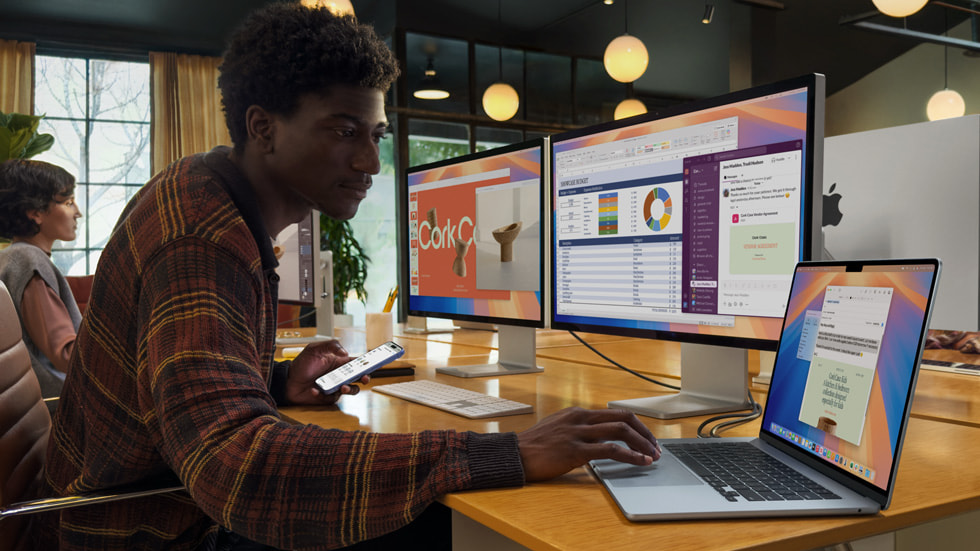
Anker 547 USB-C ハブ(7-in-1)
USB-CポートしかないMacBook Airに、USB-AやUSB-C、HDMIを追加できる便利なハブ。持ち歩きやすいコンパクト設計です。
MOFT ノートPCスタンド
作業中の姿勢を改善してくれる超薄型スタンド。非粘着の強力マグネット式が使いやすく人気で、見た目がとにかくスタイリッシュです。
NIMASO ガラスフィルム
大切なMacBookの画面を傷から守る高硬度の保護フィルム。貼りやすく、気泡も入りにくいです。
結論:13インチ or 15インチ、目的別に選ぼう
価格・サイズ・使い勝手。それぞれに一長一短があるので、「どちらが絶対に正解」ということはありません。
でも、自分がどこで、何をする時間が一番多いか?それを思い浮かべれば、自然と「しっくりくるサイズ」が見えてくるはずです。
画面が小さいから損、大きいから得、ということはありません。
「どこで、どう使うか」が選び方のカギ。
今のライフスタイルに合ったモデルを選べば、MacBook Airは間違いなく最高の相棒になるはずです!